Kako prenesti d3d11.DLL in popravite napake D3D11 pri zagonu iger

- 2874
- 840
- Mr. Frederick Smitham
V zadnjem času se uporabniki pogosto srečujejo z napakami, kot je D3D11 CreateviceandSwapChain Flaled, "ni uspelo inicializirati DirectX 11", "Izvajanje programa je nemogoče, saj datoteka D3DX11 ni.DLL je v računalniku odsoten "in všeč. Pogosteje se to zgodi v sistemu Windows 7, toda pod nekaterimi pogoji lahko naletite na težavo in v sistemu Windows 10.
Kot je razvidno iz besedila napake, je težava inicializacija DirectX 11 ali bolje rečeno, Direct3d 11, za katero je odgovorna datoteka D3D11.Dll. Hkrati, kljub dejstvu, da bi lahko z navodili na internetu že pogledali DXDiag in videli, da je DX 11 (ali celo Directx 12) vzpostavljen, lahko težavo vzdržujemo. V teh navodilih - podrobno o tem, kako popraviti napako D3D11 CreedeDeviceandSwapChain, ni uspel ali D3DX11.DLL je odsoten v računalniku.
Popravek napak D3D11
Vzrok obravnavane napake so lahko različni dejavniki, od katerih najpogostejši
- Vaša video kartica ne podpira DirectX 11 (hkrati s pritiskom na ključe Win+R in vstopam v DXDiag, lahko vidite, da je le 11 ali 12 različic. Vendar to ne pomeni ničesar, da obstaja podpora tej različici s video kartice - v računalniku so nameščene samo datoteke te različice).

- Najnovejši originalni gonilniki na video kartici niso bili nameščeni - medtem ko novinarji novincev pogosto poskušajo posodobiti gonilnike s pomočjo gumba »Posodobitev« v dispečerju naprave, je napačna metoda: sporočilo, s katerim se gonilnik ni treba posodobiti « Ta metoda običajno ne pomeni malo.
- Potrebne posodobitve za Windows 7 niso bile nameščene, kar lahko privede do dejstva, da tudi v prisotnosti DX11 datoteka D3D11.DLL in podprta video kartica, igre, kot je Dishonored 2, še naprej poročajo o napaki.
Prvi dve točki sta medsebojno povezani in lahko enako ustrezajo uporabnikom sistema Windows 7 in Windows 10.

Pravilni vrstni red ukrepov v primeru napak v tem primeru bo:
- Ročno prenesite originalne gonilnike video kartic z uradnih spletnih mest AMD, Nvidia ali Intel (glej., Na primer, kako namestiti gonilnike NVIDIA v Windows 10) in jih namestiti.
- Pojdite na DXDIAG (Win+R Keys, vnesite DXDIAG in pritisnite Enter), odprite zavihek »Zaslon« in bodite pozorni na polje DDI za Direct3D v razdelku DDI polja DDI. Pri vrednostih 11.1 in zgoraj napake D3D11 se ne smejo pojavljati. Pri manjših - najverjetneje je zadeva odsotnost podpore video kartice ali njegovih voznikov. Ali v primeru Windows 7, če ni potrebne posodobitve platforme, o kateri.
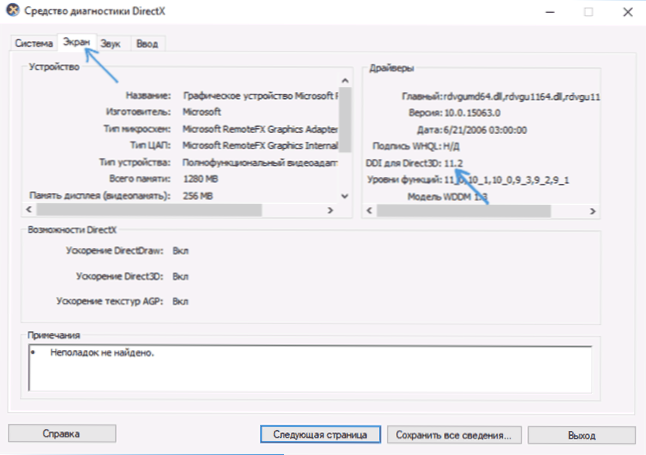
Prav tako si lahko ogledate ločeno nameščeno in podprto strojno različico DirectX v tretjih programih, na primer v AIDA64 (glej. Kako najti različico DirectX v računalniku).

V sistemu Windows 7, napake D3D11 in inicializacija DirectX 11, ko zagon sodobnih iger se lahko pojavijo tudi v primerih, ko so nameščeni potrebni gonilniki, in video kartica ni od stare. Lahko situacijo popravite na naslednji način.
Kako prenesti d3d11.DLL za Windows 7
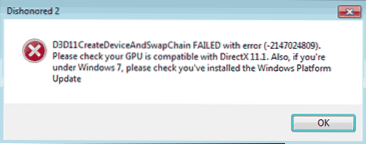
V sistemu Windows 7 privzeto morda nima datoteke D3D11.DLL in na tistih slikah, kjer je prisotna, morda ne bodo delovali z novimi igrami, kar povzroča napake inicializacije D3D11.
Lahko ga prenesete in namestite (ali posodobite, če je že v računalniku) z uradnega Microsoftovega spletnega mesta kot del posodobitev, objavljenih za 7. Prenesite to datoteko ločeno, z nekaterih tretjih spletnih mest (ali vzemite iz drugega računalnika), ne priporočam, malo verjetno je, da bo to popravilo napake D3D11.DLL pri zagonu iger.
- Za pravilno namestitev morate prenesti posodobitev platforme Windows 7 (za Windows 7 SP1) - https: // www.Microsoft.Com/ru-ru/prenos/podrobnosti.ASPX?ID = 36805.
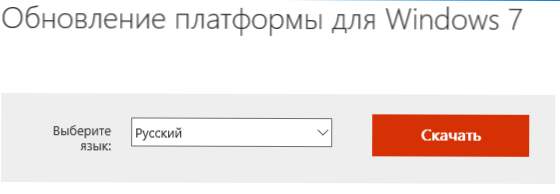
- Po prenosu datoteke zaženite in potrdite namestitev posodobitve KB2670838.
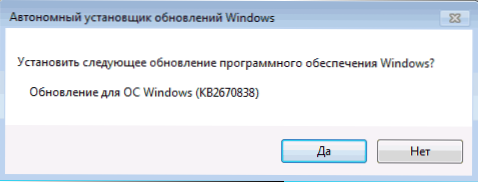
Po zaključku namestitve in po ponovnem zagonu računalnika bo knjižnica obravnavana na pravi lokaciji (C: \ Windows \ System32 \) in napake, povezane z dejstvom, da D3D11.DLL je odsoten v računalniku ali D3D11 CreedeviceandSwapchain ni uspel, se ne bo pojavil (pod pogojem, da imate precej moderno opremo).
- « Kako najti kokte matične plošče in procesorja
- Napaka inicializacije platforme .Net Framework 4 - Kako ga popraviti »

